Windows10专业版跟踪GPU性能数据的技巧
从Windows 10 Fall Creators更新开始,任务管理器引入了跟踪图形处理单元(GPU)性能数据的能力,以更好地理解这些资源如何被利用,现在GPU正在变得越来越重要。
这意味着您的计算机上配置的每个GPU现在都会出现在显示实时资源利用率的“性能”选项卡中。 另外,在“进程”选项卡中,您现在可以看到哪些进程正在主动访问图形处理器,以及“详细信息”选项卡中的视频内存分析。
在此windows10指南中,我们将引导您完成使用任务管理器检查和开始跟踪GPU性能数据的步骤。
如何检查GPU性能是否会出现在您的电脑上
虽然任务管理器没有任何特殊的要求来监视系统资源,例如处理器,内存,存储和网络适配器,但是暴露GPU信息有些不同。
在windows10中,GPU信息在任务管理器中使用Windows显示驱动程序模型(WDDM)提供,WDDM是视频卡必须支持的特殊驱动程序体系结构,以在屏幕上呈现桌面和应用程序。
在WDDM内部,有一个图形核心包括一个调度程序(VidSch)和视频内存管理器(VidMm),它们负责决定使用GPU资源。
任务管理器直接从图形核心的调度程序和视频内存管理器收集集成和专用GPU的GPU性能数据,但要使用版本2.0或更高版本的WDDM是必需的。
要检查您的设备是否支持任务管理器中的GPU性能数据,请执行以下操作:
1.使用Windows键+ R键盘快捷键打开运行命令。
2.键入以下命令以打开DirectX诊断工具并按Enter键:dxdiag.exe
3.点击显示标签。
4.在右侧的“驱动程序”下,查看驱动程序模型信息。
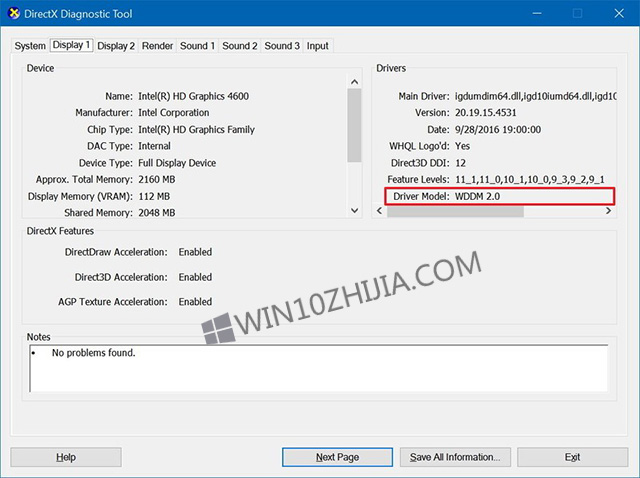
如果驱动程序模型读取WDDM 2.0或更高版本,则任务管理器应在“性能”选项卡下列出所有GPU。
如何使用任务管理器来跟踪GPU性能
为了使用任务管理器来跟踪GPU性能数据,只需右键单击任务栏,然后选择任务管理器。如果您处于紧凑模式,请单击更多详细信息按钮,然后单击性能选项卡。
快速提示:使用旧的Ctrl + Shift + Esc键盘快捷键可以让你更快地进入任务管理器。
性能选项卡
如果您的机器支持WDDM 2.0或更高版本,则“性能”选项卡将在左侧窗格中列出您的GPU。如果您有多个GPU,则每个GPU都将使用与其物理位置相对应的编号进行命名。例如,GPU 0,GPU 1,GPU 2等
Windows 10还支持使用Nvidia SLI和AMD Crossfire连接多个GPU。当检测到这些配置之一时,“性能”选项卡将使用数字(例如,链接0,链接1等)为每个链接命名,您将能够查看并检查链接中的每个GPU。
GPU
在图形卡页面中,您会发现聚合的性能数据主要分为两部分。
GPU部分包括关于GPU引擎的当前信息,而不是单独的GPU核心。 (有必要定义一个GPU引擎是由许多GPU核心组成的。)
任务管理器在默认情况下将显示四个最有意思的GPU引擎,通常可以包括3D,复制,视频解码和视频处理,但是您可以通过单击名称并选择另一个引擎来更改这些视图。
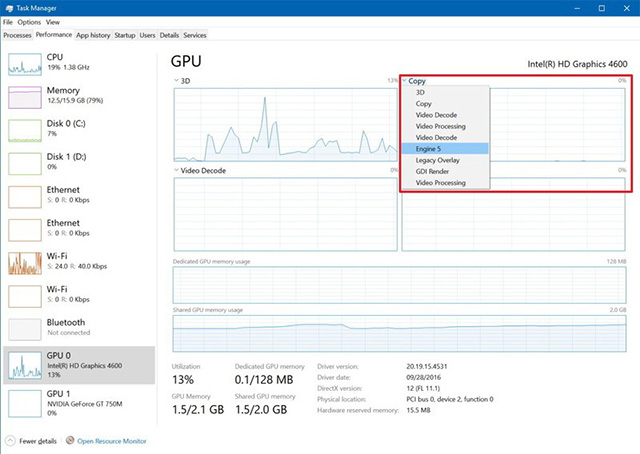
您甚至可以通过右键单击该部分中的任意位置并从菜单中选择Single引擎选项,将图形视图更改为单个引擎。
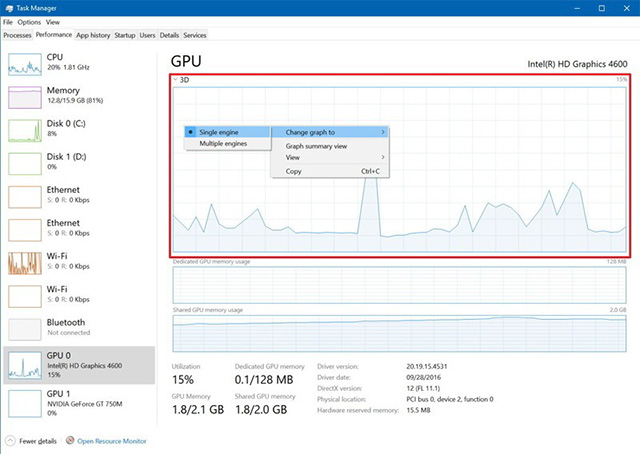
记忆
在引擎图形之后,您会立即看到视频内存使用情况和摘要。
任务管理器显示两种类型的视频内存,包括专用和共享内存。
专用内存是只能由显卡使用的内存。 通常,这是您在离散卡上的VRAM或计算机配置为明确为集成显卡预留的内存量,但CPU仍然可以使用它。
在右下角,您还会注意到“硬件保留内存”,它表示为视频驱动程序保留的内存量。
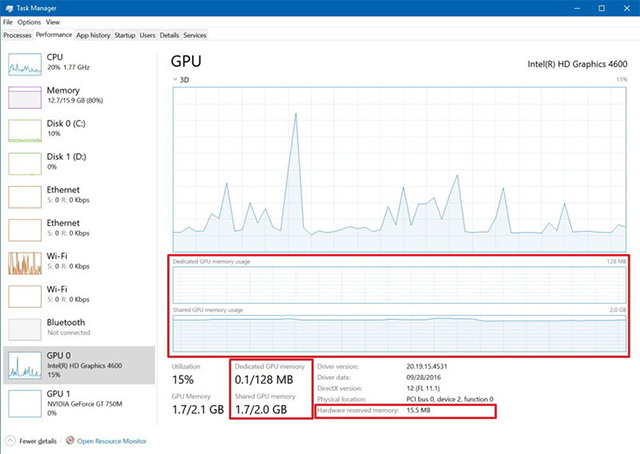
本节中的专用内存量表示在进程间活动使用的内存总量,而本节中的共享内存量表示图形消耗的系统内存量。
另外,在左侧窗格中,在GPU名称下方,您将看到当前的总体性能综合利用率。 但值得注意的是,任务管理器使用最繁忙的引擎的百分比来表示总体使用情况。
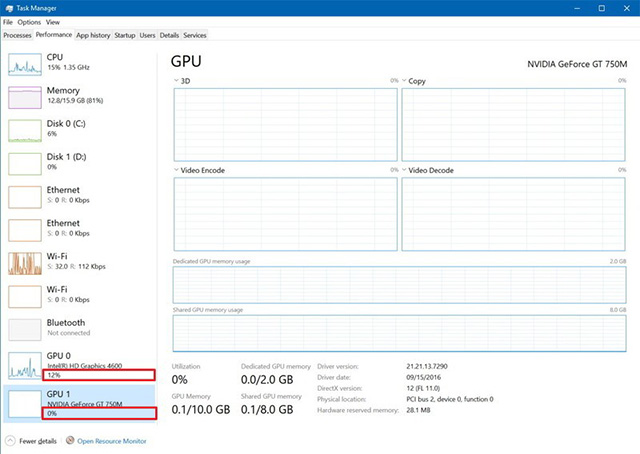
要查看运行中的性能数据,请运行真正使用GPU的应用程序,或者尝试玩游戏。
处理选项卡
您也可以通过“处理”选项卡来跟踪GPU性能。 在本节中,您将找到当前正在运行的汇总汇总汇总。
GPU列显示最活跃引擎的使用情况,以表示所有GPU中特定进程的整体利用率。
但是,如果多个引擎报告100%的利用率,为了避免混淆,有一个GPU引擎列报告有问题的进程使用的确切的GPU和引擎。
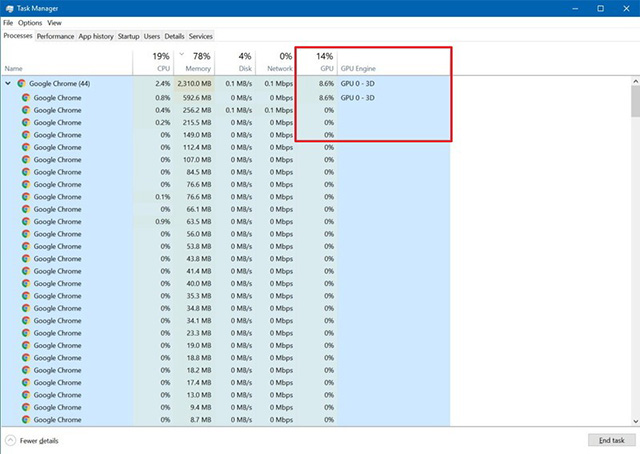
在列的顶部“Process”选项卡下,您还可以找到设备上配置的每个GPU的总资源利用率。
如果您没有看到这些列,请右键单击一列,然后检查GPU和GPU引擎选项。
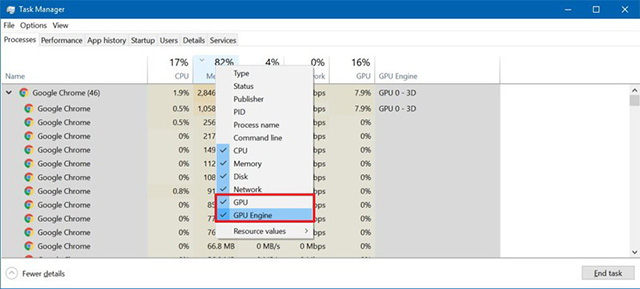
详情标签
默认情况下,“详细信息”选项卡不显示任何GPU信息,但始终可以右键单击列,单击“选择列”选项,然后选中启用这些选项:
GPU。
GPU引擎。
专用的GPU内存。
共享GPU内存。
内存列显示特定进程当前正在使用的共享和专用视频内存总量。 GPU和GPU引擎显示“处理”选项卡提供的相同信息。
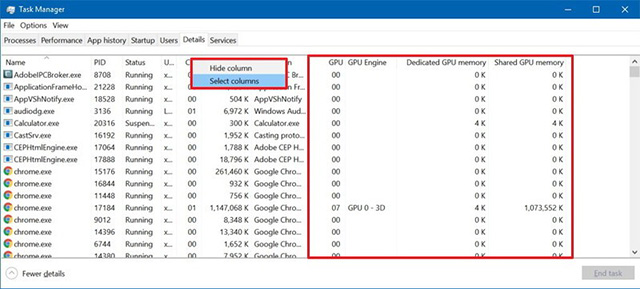
当使用“详细信息”选项卡时,只需要注意,由于共享内存将被多次计数,所以每个进程添加已用内存最终可能会大于可用内存总量。 这些信息对于了解每个进程的内存使用情况非常有用,但是您应该使用“性能”选项卡来查看更准确的整体视频使用情况。
把东西包起来
尽管微软表示,任务管理器将为用户提供比第三方工具更准确的GPU性能数据,值得注意的是,这些变化仍在进行中,公司计划随着时间的推移而改进。









